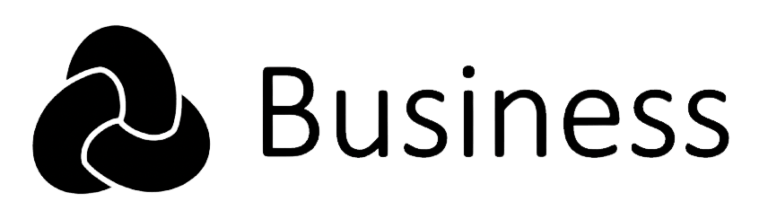Hinzufügen eines neuen Mitarbeiters
- „Hinzufügen“ Button: Klicken Sie auf den Button „Add New Staff“ (oder eine ähnlich beschriftete Schaltfläche), um einen neuen Mitarbeiter hinzuzufügen.
- Eingabefelder: Es öffnet sich ein Formular mit folgenden Eingabefeldern:
- Vorname: Geben Sie den Vornamen des neuen Mitarbeiters ein.
- Nachname: Geben Sie den Nachnamen des neuen Mitarbeiters ein.
- E-Mail-Adresse: Geben Sie die dienstliche E-Mail-Adresse des Mitarbeiters ein. Diese wird in der Regel für die Anmeldung im System verwendet.
- Telefonnummer: Geben Sie die Telefonnummer des Mitarbeiters ein.
- „Erstellen“ Button: Nachdem Sie alle erforderlichen Informationen eingegeben haben, klicken Sie auf den Button „Create Staff“ (oder eine ähnlich beschriftete Schaltfläche), um den neuen Mitarbeiter anzulegen.
Bearbeiten eines bestehenden Mitarbeiters
Mitarbeiter auswählen: In der Mitarbeiterliste suchen Sie den Mitarbeiter, dessen Daten Sie ändern möchten.
„Bearbeiten“ Button: Klicken Sie auf den „Bearbeiten“ Button (oder ein Bleistiftsymbol), der sich in der Zeile des jeweiligen Mitarbeiters befindet.
Daten ändern: Es öffnet sich ein Formular, in dem Sie die vorhandenen Daten des Mitarbeiters bearbeiten können.
Änderungen speichern: Nachdem Sie die Änderungen vorgenommen haben, klicken Sie auf den „Speichern“ Button (oder eine ähnlich beschriftete Schaltfläche), um die Änderungen zu speichern.
Um die Berechtigungen der Mitarbeiter zu ändern, klicken Sie auf Berechtigungen verwalten in der Mitarbeiterliste. Dadurch werden Sie auf eine neue Seite weitergeleitet, um die Berechtigungen zu verwalten. Erfahren Sie mehr über Berechtigungen